Выравнивание текста на CSS | Трепачёв Дмитрий
Сейчас мы с вами научимся выравнивать текст.
Для этого используется свойство text-align.
Текст можно выравнять по левому краю (значение left), по правому (значение right),
по центру (значение center) и одновременно
и по правому, и по левому краю (значение justify).
Давайте посмотрим на примерах.
Значение right
Выровняем текст в абзацах по правому краю:
<p>
абзац с текстом
</p>p {
text-align: right;
}:
Значение center
А теперь выровняем по центру:
<p>
абзац с текстом
</p>p {
text-align: center;
}:
Значение left
А вот значение left для абзацев можно
и не ставить — они по умолчанию и так выровнены
по левому краю.
th, которые делают ячейку-заголовок
таблицы). И вот для них как раз-таки и может
потребоваться выравнивание по левой стороне.
Сделаем это:<table border="1">
<tr>
<th>Имя</th>
<th>Фамилия</th>
<th>Зарплата</th>
</tr>
<tr>
<td>Иван</td>
<td>Иванов</td>
<td>200$</td>
</tr>
<tr>
<td>Николай</td>
<td>Петров</td>
<td>300$</td>
</tr>
</table> th {
text-align: left;
}
table {
width: 400px;
}:
Значение justify
Ну, и наконец выровняем текст одновременно и по правому, и по левому краю. Этот эффект можно увидеть только при наличии достаточно длинного текста:
<p>
длинный текст. ..
</p>
..
</p>p {
text-align: justify;
width: 300px;
}:
Практика
Скопируйте себе следующий HTML код и решите для него приведенные ниже задачи:
<h2>Главный заголовок страницы</h2>
<table border="1">
<tr>
<th>Продукт</th>
<th>Цена</th>
<th>Количество</th>
</tr>
<tr>
<td>Яблоки</td>
<td>100</td>
<td>5кг</td>
</tr>
<tr>
<td>Апельсины</td>
<td>200</td>
<td>6кг</td>
</tr>
<tr>
<td>Бананы</td>
<td>300</td>
<td>7кг</td>
</tr>
</table>
<h3>Второстепенный заголовок 1</h3>
<p>
Lorem ipsum dolor sit amet, consectetur adipiscing elitorire
aenean a dapibus magna, ac interdum nisl. Suspendisse egetil
fringilla nibh, eu commodo arcu.
Donec lacinia tempor velite
sed tincidunt. Aliquam porttitor nulla purus, vel vulputater
ipsum faucibus sed. Phasellus sodales, lorem vel cursus vehi
ante purus lacini dui, interdum fringilla massa eros ut duir.
</p>
<p>
Lorem ipsum dolor sit amet, consectetur adipiscing elitorire
aenean a dapibus magna, ac interdum nisl. Suspendisse egetil
fringilla nibh, eu commodo arcu. Donec lacinia tempor velite
sed tincidunt. Aliquam porttitor nulla purus, vel vulputater
ipsum faucibus sed. Phasellus sodales, lorem vel cursus vehi
ante purus lacini dui, interdum fringilla massa eros ut duir.
</p>
<h3>Второстепенный заголовок 2</h3>
<p>
Lorem ipsum dolor sit amet, consectetur adipiscing elitorire
aenean a dapibus magna, ac interdum nisl. Suspendisse egetil
fringilla nibh, eu commodo arcu. Donec lacinia tempor velite
sed tincidunt. Aliquam porttitor nulla purus, vel vulputater
ipsum faucibus sed. Phasellus sodales, lorem vel cursus vehi
ante purus lacini dui, interdum fringilla massa eros ut duir.
</p>
<p>
Lorem ipsum dolor sit amet, consectetur adipiscing elitorire
aenean a dapibus magna, ac interdum nisl. Suspendisse egetil
fringilla nibh, eu commodo arcu. Donec lacinia tempor velite
sed tincidunt. Aliquam porttitor nulla purus, vel vulputater
ipsum faucibus sed. Phasellus sodales, lorem vel cursus vehi
ante purus lacini dui, interdum fringilla massa eros ut duir.
</p>
<h3>Второстепенный заголовок 3</h3>
<table border="1">
<tr>
<td>ячейка 1</td>
<td>ячейка 2</td>
<td>ячейка 3</td>
</tr>
<tr>
<td>ячейка 4</td>
<td>ячейка 5</td>
<td>ячейка 6</td>
</tr>
<tr>
<td>ячейка 7</td>
<td>ячейка 8</td>
<td>ячейка 9</td>
</tr>
</table> Поставьте все заголовки h2 по правому краю.
Поставьте все заголовки h3 по центру.
Установите всем таблицам ширину в 500px.
Поставьте текст в ячейках th по левому
краю.
Поставьте текст в ячейках td по центру.
Установите всем абзацам ширину в 300px.
Выровняйте текст всех абзацев одновременно по правому и по левому краю.
h3 ширину в 300px. Поставьте их по центру. Обратите
внимание на то, что центрирование будет происходить
внутри этих 300px.Как сделать выравнивание текста по ширине в WordPress
Posted on Author 13
Не так давно, перед блогерами возник вопрос, как сделать выравнивание текста по ширине в WordPress.После обновления до версии 4,7 — эта функция исчезла из панели визуального редактора.
Разработчики удалили кнопку выравнивания текста по ширине, посчитав её работу не всегда корректной. А посетители интернет ресурсов с удивлением заметили отсутствие привычного форматирования текста на многих сайтах.
Для красивого оформления сайта имеет большое значение, как выглядит текст в написанных статьях. Его выравнивание по ширине, безусловно, добавляет привлекательности. Поэтому делать такое форматирование нужно обязательно.
Существует несколько вариантов выравнивания текста в ширину. Рассматривать их подробно мы не будем, сделаем краткий обзор.
Выравнивание текста в html-коде
Вариант для тех, кто никуда не спешит и знаком с понятием html. Делаем выравнивание с помощью параметра align. В визуальном редакторе переходим на вкладку «Текст», где представлен html-код статьи. Помещаем абзац или весь текст в тег <p>или<div>. Выглядит это так:
<p style=»text-align: justify;»>текст</p>
Обязательно нажмите «Обновить».
При использовании тега <p> в начале и в конце абзаца появляется вертикальный отступ, его нет при применении тега <div>.
Автоматическое выравнивание
Способ очень хорош. Он производит выравнивание текста в автоматическом режиме. Но есть одно «но». Вы должны обладать достаточными знаниями для того, чтобы вносить изменения в таблицу стилей style.css.
В панели управления WordPress находим «Внешний вид»⇒ «Редактор»⇒ «Таблица стилей» (style.css).В этом файле необходимо вставить правило: p {text-align:justify;}, для того, чтобы наш текст выравнивался по ширине. Сначала надо найти место, куда именно поместить данный код. Ищем букву р и вставляем в фигурные скобки text-align: justify;
После этого обновляем файл. Теперь весь опубликованный текст будет выравниваться по ширине автоматически.
Многие шаблоны настолько наворочены, что найти нужный фрагмент с буквой р, довольно сложно.
Самый простой способ выравнивания текста
Здесь вам ненужно особых знаний и навыков. Делается, до безобразия, просто. Идёте в визуальный редактор, выделяете написанный текст и нажимаете три клавиши «Alt + Shift + J». Всё, ваш текст выровнен.
Как сделать выравнивание текста по ширине в WordPress, мы рассмотрели. Выбирайте способ, который нравится, и применяйте на своём блоге. Будут вопросы – задавайте в комментариях.
Благодарю вас за то, что поделились статьей в социальных сетях!
Метка: WordPress, блог, интернет, сайт, файл 13 комментариевСвойство переноса слов в CSS
❮ Назад Полное руководство по CSS Далее ❯
Пример
Разрешить перенос длинных слов на следующую строку:
div {
word-wrap: break-word;
}
Определение и использование
Свойство word-wrap позволяет разбивать и переносить длинные слова
на следующую строку.
Показать демо ❯
| Значение по умолчанию: | обычный |
|---|---|
| Унаследовано: | да |
| Анимация: | нет. Читать о анимированном |
| Версия: | CSS3 |
| Синтаксис JavaScript: | объект .style.wordWrap=»break-word» Попробуй |
Поддержка браузера
Числа в таблице указывают первую версию браузера, которая полностью поддерживает это свойство.
| Собственность | |||||
|---|---|---|---|---|---|
| перенос слов | 4,0 | 5,5 | 3,5 | 3.1 |
Синтаксис CSS
word-wrap: normal|break-word|initial|inherit;
Значения свойств
| Значение | Описание | Демонстрация |
|---|---|---|
| обычный | Разрыв слов только в разрешенных точках останова. Это по умолчанию Это по умолчанию | Демонстрация ❯ |
| ключевое слово | Позволяет разбивать неразрывные слова | Демонстрация ❯ |
| начальный | Устанавливает для этого свойства значение по умолчанию. Читать про начальный | |
| унаследовать | Наследует это свойство от родительского элемента. Читать о |
Связанные страницы
Учебник CSS: Текстовые эффекты CSS
❮ Предыдущая Полное руководство по CSS Далее ❯
ВЫБОР ЦВЕТА
Лучшие учебники
Учебное пособие по HTMLУчебное пособие по CSS
Учебное пособие по JavaScript
Учебное пособие
Учебное пособие по SQL
Учебное пособие по Python
Учебное пособие по W3.CSS
Учебное пособие по Bootstrap
Учебное пособие по PHP
Учебное пособие по Java
Учебное пособие по C++
Учебник по jQuery
Основные ссылки
HTML ReferenceCSS Reference
JavaScript Reference
SQL Reference
W3.
 CSS Reference
CSS Reference Bootstrap Reference
PHP Reference
HTML Colors
Java Reference
Angular Reference
jQuery Reference
901 54 лучших примера Примеры HTML
Примеры CSS
Примеры JavaScript
Примеры How To
Примеры SQL
Примеры Python
Примеры W3.CSS
Примеры Bootstrap
Примеры PHP
Примеры Java
Примеры XML
Примеры jQuery
FORUM | О
W3Schools оптимизирован для обучения и обучения. Примеры могут быть упрощены для улучшения чтения и обучения. Учебники, ссылки и примеры постоянно пересматриваются, чтобы избежать ошибок, но мы не можем гарантировать полную правильность всего содержания. Используя W3Schools, вы соглашаетесь прочитать и принять наши условия использования, куки-файлы и политика конфиденциальности. Copyright 1999-2023 Refsnes Data. Все права защищены.
W3Schools работает на основе W3.CSS.
Как установить ширину div в соответствии с содержимым с помощью CSS?
Улучшить статью
Сохранить статью
Нравится Статья
aditya_taparia
ученый
214 опубликованных статей
Улучшить статью
Сохранить статью
Нравится Статья
Существует три способа решения этой проблемы, которые перечислены ниже:
- По умолчанию case
- Использование свойства встроенного блока
- Использование свойства fit-content по ширине и высоте
Вариант по умолчанию: HTML div по умолчанию соответствует содержимому внутри него. Пример выглядит следующим образом:
Пример выглядит следующим образом:
Пример 1:
html
9 0019 < html lang = "en" dir = "ltr"> < голова > < мета 900 20 позиция: абсолютная; сверху: 50%; осталось: 1%; справа: 1%; } |
Вывод:
Использование свойства встроенного блока: Используйте свойство display: inline-block для установки размера div в соответствии с его содержимым.
Пример 2:
html
< 9 0020 |
Вывод:
Использование fit-content свойство по ширине и высоте: В этом методе мы устанавливаем для свойства ширины и высоты значение fit-content ценить. Пример 3:
html
< html язык = "en" каталог = "ltr"> < голова > < мета 900 20 фон: малиновый; положение: абсолютное; width:fit-content; height:fit-content; слева: 0; сверху: 50%; } |

 ..
</p>
..
</p>


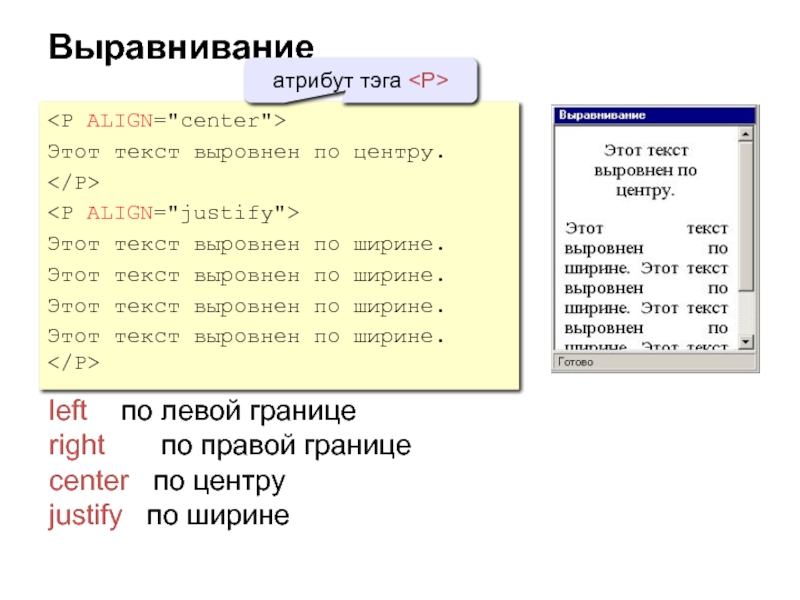 GeeksForGeeks {
GeeksForGeeks {  CSS позволяет
CSS позволяет  GeeksForGeeks {
GeeksForGeeks {  CSS позволяет
CSS позволяет  GeeksForGeeks {
GeeksForGeeks { 